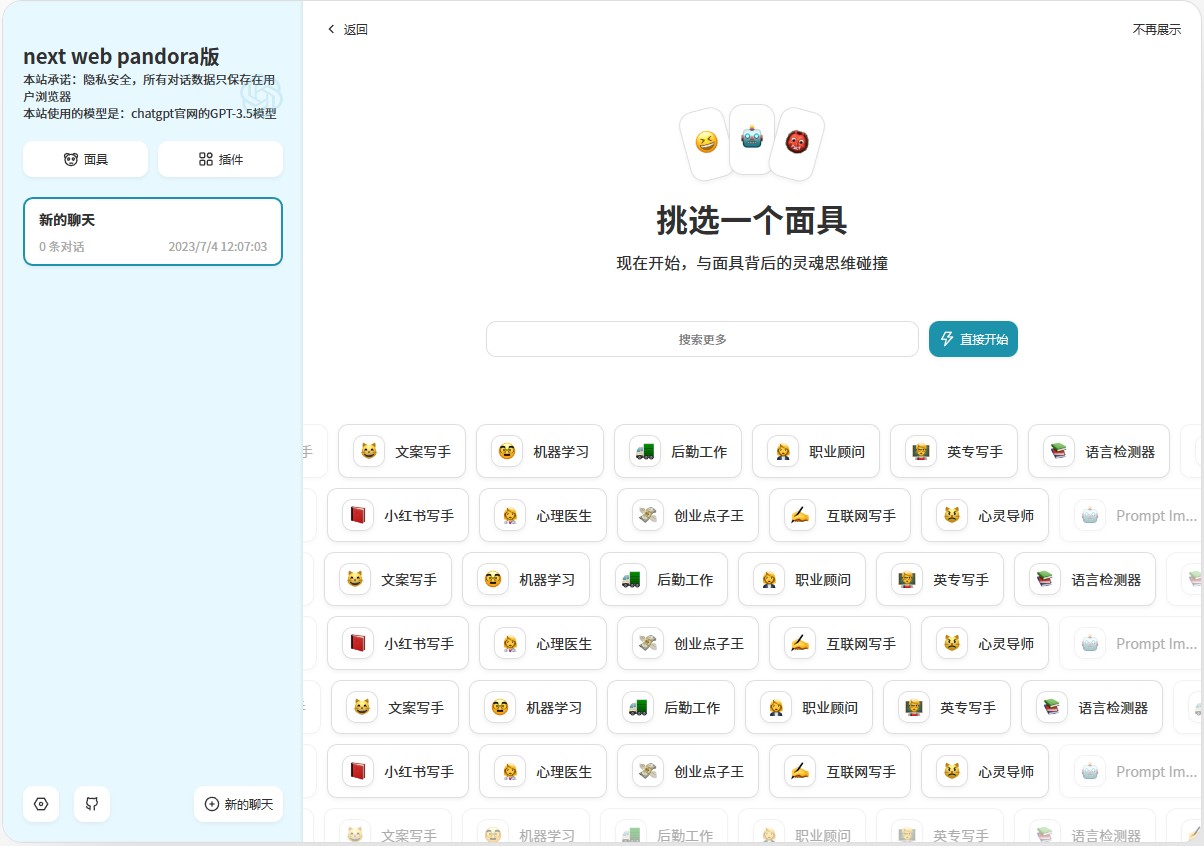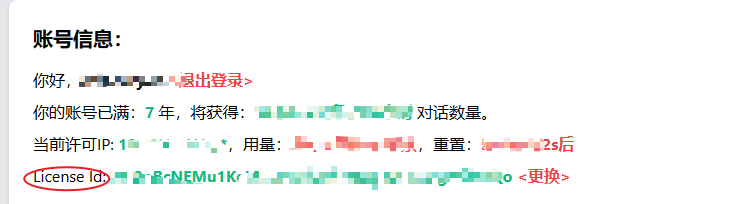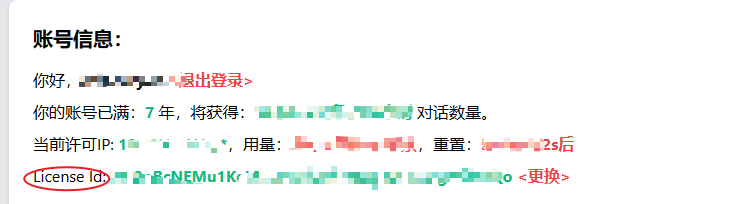ChatGPT-AccessToken-Web (パンドラは消えた、さようならを言う時が来た!!)
このプロジェクトは、アクセス トークンの使用に基づいて ChatGPT の Web バージョンのフロントエンドを実装します。これは、ChatGPT-Next-Web プロジェクトを使用して変更されます。 .5 モデルであり、gpt4 ブランチは gpt4 モデルに接続されています。さらに、このプロジェクトに必要なバックエンド サービスは、pandoranext プロジェクトです。このプロジェクトは、ChatGPT-Next-Web プロジェクトと pandoranext プロジェクトの作成者に感謝します。
サンプルウェブサイト
主な機能
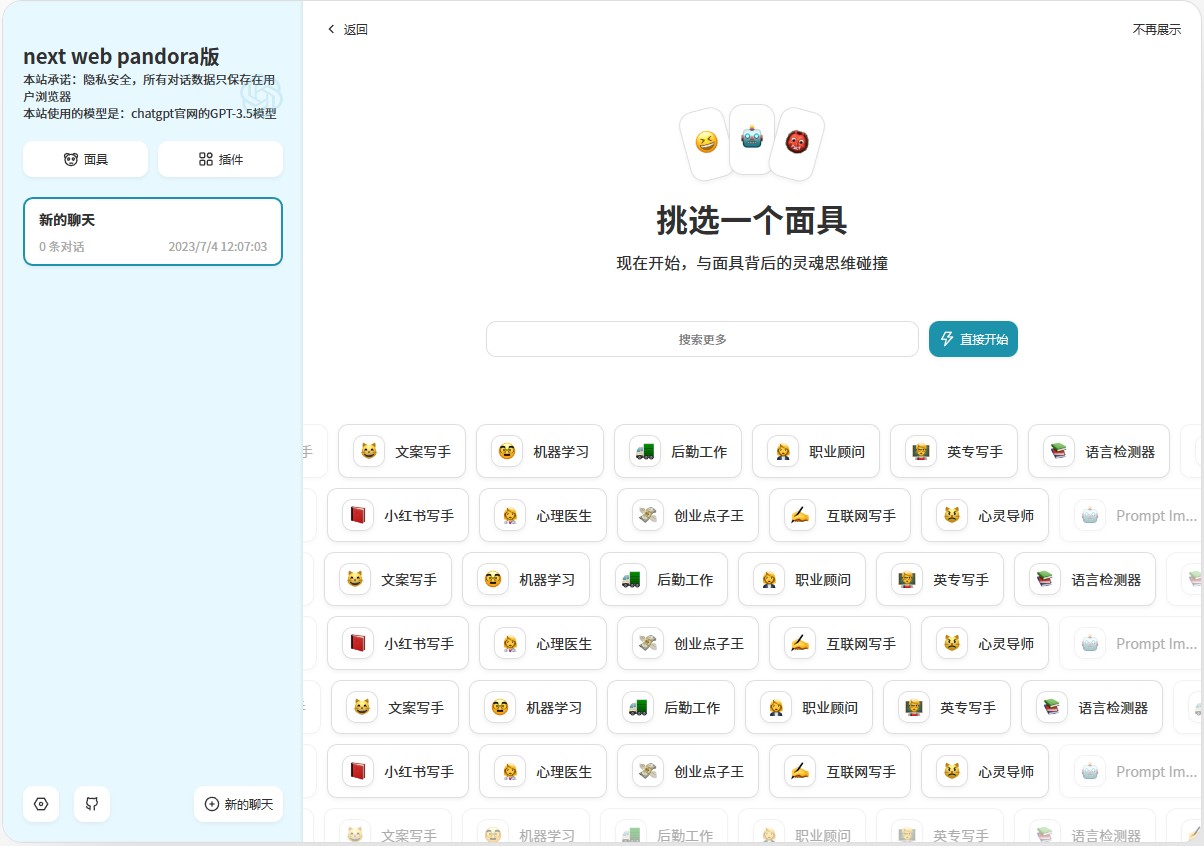
- OpenAI の API クォータは必要ないため、頻繁にアカウントを購入したり、API エクスペリエンス クォータを使い果たした後に API キーを変更したりするという問題 (API を呼び出せるのは 1 分間に 3 回まで) が解決され、コストも低くなります。
- 完全な Markdown サポート: LaTex 数式、Mermaid フローチャート、コードの強調表示など。
- 優れたデザインの UI、レスポンシブデザイン、ダークモード対応、PWA 対応
- 非常に速い最初の画面の読み込み速度 (~100kb)、ストリーミング応答をサポート
- プライバシーとセキュリティ、すべてのデータはユーザーのブラウザにローカルに保存されます
- パーソナライズされた会話を簡単に作成、共有、デバッグするための事前作成されたキャラクター関数 (マスク)
- 大量の組み込みプロンプト リスト
- 多言語サポート
次のステップ
アクセストークン
- Chatgpt公式ログイン後、ここにアクセスして
Access Tokenを取得してください - ここにアクセスして
Access Token取得することもできます
GPTプラスについて
- このプロジェクトには gpt4 ブランチがありますが、このブランチは今後更新されません。
口座番号、パスワード
- chatgpt 公式アカウントのみをサポートし、Google、Microsoft、Apple のサードパーティ ログインはサポートしません。
- ここにアクセスしてアカウントのパスワードを確認することもできます。期間アクセスにはラダーは必要ありません。つまり、携帯電話でも使用できるということです。
導入マシンの説明
- ローカルサーバーまたは国内サーバーに導入でき、海外サーバーは必要ありません。提供される docker イメージは、デフォルトの Main ブランチ (gpt3.5 モデル) に基づいています。
導入 1 (アカウントとパスワードを使用した導入)
公式の chatgpt アカウントをお持ちであることを確認してください
docker がインストールされ、docker が起動していることを確認してください
まずライセンス ID を取得します。ここでライセンス ID を取得します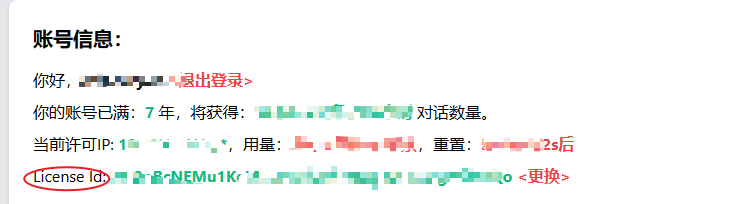
プロジェクトの pandoranext-deploy.zip をサーバーに配置して解凍し、cd pandoranext-deploy
./data/config.json内で、license_idの値を取得したライセンスIDに設定し、他のフィールドの値は変更しないでください!!
./data/tokens.json内で、tokenの値を取得したaccess_tokenに変更します。他のフィールドの値は変更しないでください。
docker がインストールされ、docker が起動していることを確認してください
docker ネットワークがマイネットを作成する
docker pull pengzhile/pandora-next
(ここでのコンテナーの名前は PandoraNext である必要があります。変更しないでください) docker run -d --restart always --name PandoraNext --net=my-net -v ./data:/data -v ./sessions:/ root/.cache /PandoraNextpengzhile/pandora-next
Windows システムで Docker を使用している場合は、./data と ./sessions を絶対パスに変更します。
docker pull xueandyue/next-web-pandora:latest
CODE は、設定されているアクセス パスワードです。 CODE="" の場合、パスワードは設定されていません。 CODE="123456" の場合、パスワードは 123456 に設定されます。
docker run --network my-net -e username = "あなたの gpt アカウント" -e パスワード = "あなたの gpt アカウントのパスワード" -e CODE = "123456" -p 3000:3000 -d xueandyue/next-web-pandora :latest
5 分ほど待って、ブラウザで http://サーバー ドメイン名 (ip):3000/ にアクセスします。
約 10 日ごとにポート 3000 でコンテナを再起動する必要があります。
代替デプロイメント 1 (access_token を使用)
- まずJwtのURLを取得します。ここでJwturlを取得します

- docker がインストールされ、docker が起動していることを確認してください
- docker pull xueandyue/next-web-pandora:accessToken
- docker run -e ACCESS_TOKEN="あなたのアクセストークン" -e CODE="設定するアクセスパスワード" -e Jwturl="あなたのJwturl" -p 3000:3000 -d xueandyue/next-web-pandora:accessToken
- CODE="" の場合、パスワードが設定されていないことを意味します
- ブラウザで http://サーバー ドメイン名 (ip):3000/ にアクセスします。
- 5 分ほど待って、ブラウザで http://サーバー ドメイン名 (ip):3000/ にアクセスします。
- 約 10 日ごとに accessToken を再取得し、ポート 3000 でコンテナを再構築する必要があります。
代替デプロイ 2 (マルチシステム アーキテクチャをサポートするために access_token を使用)
- まずライセンス ID を取得します。ここでライセンス ID を取得します
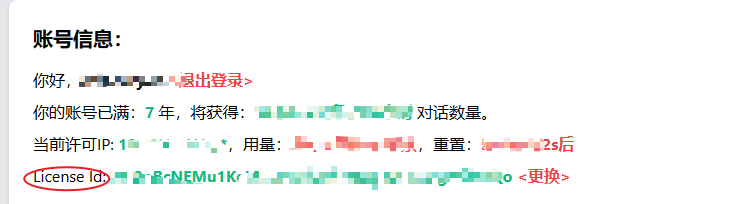
- プロジェクトの pandoranext-deploy.zip をサーバーに配置して解凍し、cd pandoranext-deploy
- ./data/config.json内で、license_idの値を取得したライセンスIDに設定し、他のフィールドの値は変更しないでください!!
- ./data/tokens.json内で、tokenの値を取得したaccess_tokenに変更します。他のフィールドの値は変更しないでください。
- docker がインストールされ、docker が起動していることを確認してください
- docker ネットワークがマイネットを作成する
- docker pull pengzhile/pandora-next
- (ここでのコンテナーの名前は PandoraNext である必要があります。変更しないでください) docker run -d --restart always --name PandoraNext --net=my-net -v ./data:/data -v ./sessions:/ root/.cache /PandoraNextpengzhile/pandora-next
- Windows システムで Docker を使用している場合は、./data と ./sessions を絶対パスに変更します。
- docker pull xueandyue/next-web-pandora:accessToken2
- docker run --network my-net -e ACCESS_TOKEN="あなたのアクセストークン" -e CODE="設定するアクセスパスワード" -p 3000:3000 -d xueandyue/next-web-pandora:accessToken2
- CODE="" の場合、パスワードが設定されていないことを意味します
- ブラウザで http://サーバー ドメイン名 (ip):3000/ にアクセスします。
- 5 分ほど待って、ブラウザで http://サーバー ドメイン名 (ip):3000/ にアクセスします。
- 約 10 日ごとに accessToken を再取得し、ポート 3000 でコンテナを再構築する必要があります。
サポートされていない展開方法
- k8s デプロイメントと Vercel デプロイメントはサポートされません
オープンソース契約
996への反対は私から始まります。アンチ996ライセンス
その他の指示
- このプロジェクトは他の巨人の肩の上に立っています、ありがとう!
- 気に入ったら星を付けてください、ありがとうございます!
- PHP は世界最高のプログラミング言語です。